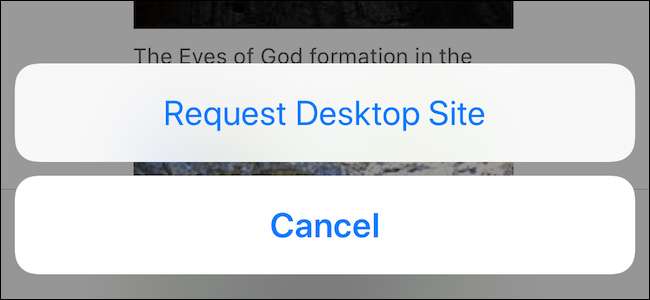
Safari är snabbt och optimerat för mobila enheter. Det är vanligtvis bra. Men det finns fortfarande några webbplatser som vägrar att anpassa sig till mobil Safari eller ge en sämre upplevelse på sin mobila webbplats. I tider som dessa kan du växla till skrivbordsversionen av webbplatsen.
Hur man visar skrivbordsplatsen i Safari
Liksom många iOS-funktioner, särskilt sådana för Safari, är funktionen Begär skrivbordswebbplats dold. Med iOS 13 har Apple ändrat placeringen av det här alternativet, vilket gör det lite lättare att hitta. Eftersom iPadOS 13 automatiskt laddar stationära webbplatser behöver iPad-användare inte leta efter den här funktionen efter uppdatering.
Så här fungerar den här funktionen på enheter som kör iOS 12 och iOS 13.
RELATERAD: iPadOS kommer nästan att göra din iPad till en riktig dator
iOS 12 och senare
Öppna Safari-appen på din iPhone eller iPad och ladda en webbplats. Nu håller du ned knappen "Uppdatera" bredvid URL-fältet.
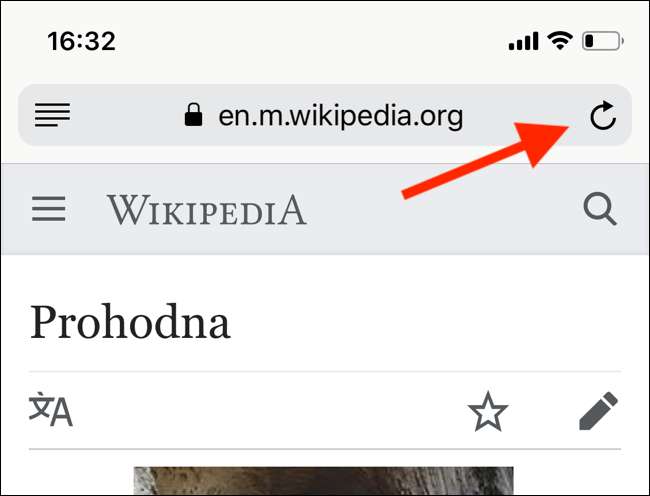
En popup visas längst ner på skärmen. Härifrån väljer du "Begär skrivbordsplats."
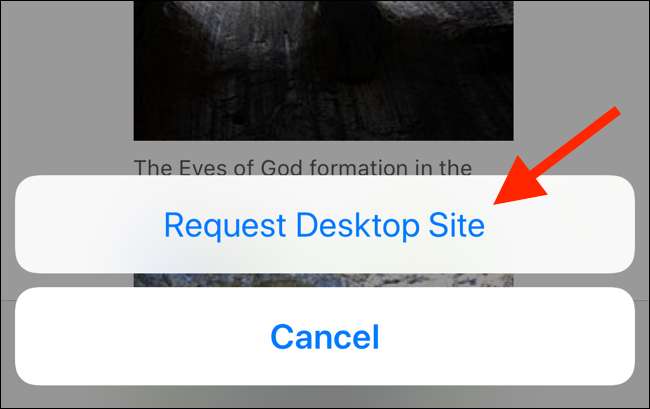
Webbplatsen laddas om och du ser nu skrivbordsversionen av webbplatsen. För att gå tillbaka till mobilversionen, tryck och håll ned knappen "Uppdatera" igen och välj "Begär mobilwebbplats."
iOS 13 och senare
Med iOS 13-uppdateringen har Apple förbättrat webbläsaren Safari på ett par viktiga sätt. Medan de flesta förbättringar ses på iPad-versionen får iPhone-användare tillgång till den nya Safari Download Manager samt en ny anpassningsmeny för webbplatser.
Klicka på "Aa" -ikonen för att se ett par nya menyalternativ. Härifrån väljer du knappen "Begär skrivbordswebbplats" för att öppna skrivbordsversionen av webbplatsen.
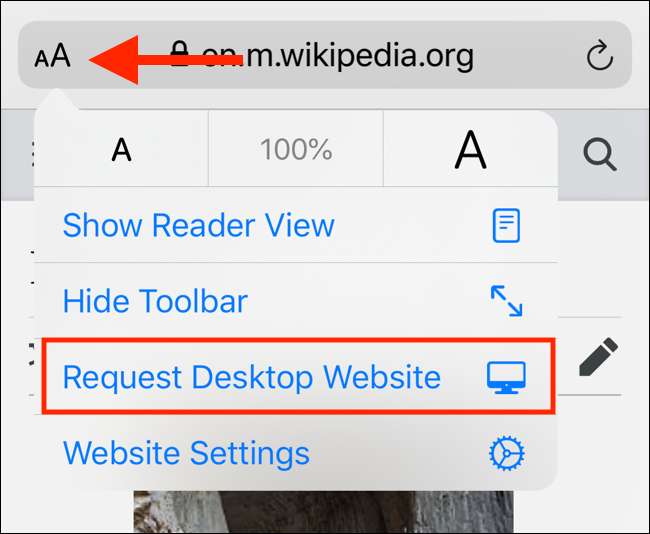
Kom tillbaka till samma meny för att växla tillbaka till mobilversionen.
Och det är allt. Du vet nu hur du kommer åt skrivbordswebbplatser på din iPhone och iPad med hjälp av mobil Safari.







